
- •Федеральное агентство по образованию фгоу спо «беловский политехнический колледж» Методические указания
- •Содержание
- •Введение
- •Раздел 1 Автоматизированная обработка информации основные понятия и технология
- •Тема 1.2 Технология обработки информации, управление базами данных; компьютерные коммуникации
- •Напечатать текст упражнения
- •Раздел 2 Общий состав и структура персональных эвм, вычислительных систем, их программное обеспечение. Защита информации, компьютерные сети
- •Тема 2.1 Архитектура персонального компьютера, программное обеспечение вычислительной техники
- •Задание1
- •Создать в корневом каталоге текстовый файл
- •Тема 2.2 Операционные системы и оболочки: Программная оболочка Norton Commander (Windows Commander; Total Commander)
- •Тема 2.3 Операционные системы и оболочки: программная оболочка Windows
- •Технология выполнения задания
- •Технология выполнения задания
- •Технология выполнения задания
- •Технология выполнения задания
- •Дополнительное задание
- •Контрольные вопросы
- •Тема 2.4 Прикладное программное обеспечение: файловые менеджеры, программы архиваторы, утилиты
- •Тема 2.5 Локальные и глобальные компьютерные сети. Защита информации, антивирусные программы
- •Раздел 3 Прикладные программные средства. Автоматизированные системы
- •Тема 3.1 Текстовые процессоры
- •Уважаемые господа! Приглашаем Вас на юбилейную презентацию Компьютерной фирмы «макулширс».
- •Тема 3.1 Текстовые процессоры
- •Тема 3.1 Текстовые процессоры
- •Тема 4.3 Электронные таблицы.
- •Тема 4.4 Обзор панели инструментов, связь с основным меню программ. Расчеты с использованием формул и стандартных функций
- •Тема 3.2 Электронные таблицы
- •Тема 3.3 Система управления базами данных
- •2. Создание таблицы с помощью Мастера.
- •Тема 3.3 Системы управления базами данных
- •Тема 3.4 Графические редакторы
- •Список литературы
Тема 2.5 Локальные и глобальные компьютерные сети. Защита информации, антивирусные программы
ПРАКТИЧЕСКАЯ РАБОТА 6 Использование Интернета для поиска информации.
Создания электронного письма в программе MS Outlook Express
Цель Овладеть основными навыками работы в сети с целью поиска и сохранения информации. Изучить технологии создания, отправки, получения электронного письма Оборудование Компьютеры, совместимые с IBM PC.
Теоретическая часть
Интернет — это международная компьютерная сеть, объединившая сотни миллионов компьютеров в различных странах мира. В Интернете действует множество различных служб: электронная почта, группы новостей, служба передачи файлов и многие другие. Однако самой популярной является World Wide Web. Сокращенно ее называют WWW или просто Web. Вся работа в сети Интернет — это работа через браузеры с гипертекстами различных сайтов и серверов с целью получения и передачи самой различной информации: познавательной, научной, финансовой, личной и др. Для поиска информации в нем используются специально созданные отечественные и международные поисковые системы.
Среди отечественных систем наиболее известны Апорт (www.aport.ru), Рамблер (www.rambler.ru) и Яндекс (www.yandex.ru). Их особенность в том, что они ищут информацию по запросам на русском языке. Среди международных информационно-поисковых систем следует выделить такие, как Alta Vista (www.Altavista. digital.com), Infoseek (www.Infoseek.com) и Yahoo (www.Yahoo.com). Эти системы позволяют выражать запросы и искать информацию не только на английском, но и на русском, а также испанском, французском, немецком и других языках. Запросы на поиск информации в Интернете могут состоять из одного или нескольких ключевых слов, например «Интернет», «учебник по информатике», «computer science» и др. Ответ на запросы — это гипертекстовые ссылки на сайты, в которых имеются указанные ключевые слова, а также аннотации, которые синтезируют поисковые системы.
Электронная почта (Е-mail) — одна из самых ранних служб Интернета. Она предназначена для обмена электронными письмами между клиентами службы. Если обычная почта — это пересылка бумажных писем и документов с помощью государственных почтовых служб, то электронная почта — это передача электронных писем с использованием международной сети Интернет. Каждый пользователь, который использует службу E-mail, имеет свой индивидуальный электронный адрес.
Письмо можно создать кнопкой Создать. После нажатия на эту кнопку создаётся новое письмо, с незаполненными полями. Можно пристегнуть к письму файл кнопкой Вложить.
После того, как письмо создано, его можно Отправить - письмо уходит к адресату, если вы подсоединены к Интернету. Если соединение с Интернетом нет, то письмо отправляется в специальную папку для писем, предназначенных к отправке. Можно ответить на уже присланное письмо кнопкой Ответить. При нажатии на эту кнопку к теме письма добавить Ответ: Re. А само тело письма будет пропорционально, то есть в начало каждой строки исходного письма добавить символ >.
Ненужное письмо можно удалить кнопкой Удалить - перемещение подсвеченного письма текущей папки в папку «Удаление».
Задание
Найти и сохранить информацию на тему «Устройство Компьютера»
Техология выполнения задания
Запустите Microsoft Internet Explorer:
• выполните Пуск - Программы - Internet Explorer или щелкните по ярлыку Internet Explorer на Рабочем поле Windows. Откроется рабочее окно программы Internet Explorer, в котором отображается просматриваемая в данный момент Web-страница, а в строке адреса указывается ее адрес в сети Интернет. Также в строке адреса может быть набран конкретный адрес сервера или Web-сайта, который пользователь хочет просмотреть.
Загрузите поисковый сайт Апорт. Для этого достаточно в строке адреса указать: www.aport.ru.
Выполните поиск информации по ключевому слову «Информатика». Сколько найдено сайтов по заданному ключевому слову?
Выполните переход посредством гиперссылки на любую из найденных страниц. Для этого установите указатель мыши на гиперссылку и щелкните мышью.
Примечание. При установке указателя мыши на гиперссылку он принимает вид руки.
Выполните переход по адресу: www.yandex.ru.
Загруипе любой поисковый сайт и выполните поиск информации па тему: «Устройство компьютера».
Просмотрите гиперссылки, найденные по заданному запросу. Исполыуя наиболее подходящую, по вашему мнению, гиперссылку, загрузите Web-страницу, соответствующую ей.
12. Выполите сохранение Web-страницы на ваш компьютер в папку «Мои документы». Для этого совершите следующие действия:
.выполните команду Файл - Сохранить как..:,
в открывшемся окне определите папку, в которой будет выполняться сохранение, и нажмите кнопку Сохранить.
В этом случае будет сохранена вся Web-страница и ее возможно просмотрен, па любом локальном компьютере, даже не подключенном к сети Интернет.
Задание
создать почтовый ящик и переслать электронное письмо
Технология работы:
Запустите Microsoft Internet Explorer
Выполните переход по адресу: www.mail.ru В результате откроется главная Web-страница сервера бесплатной электронной почты (рис. 6.1). Рассмотрите ее внимательно и ознакомьтесь с информацией, расположенной в окне браузера. Отметьте, что данный сервер предназначен не только для организации бесплатных почтовых ящиков, но и для поиска информации в сети Интернет.
Создайте свой почтовый ящик с именем, которое формируется следующим образом:
primer + название группы + номер рабочего места + .list.ru
Разделителем первых трех блоков является символ «_» (нижняя черта), при этом название группы записывается посредством латинских букв. Например, primer_bull_2.1ist.ru
Для создания почтового ящика выполните следующие действия.
выполните переход по гиперссылке «Регистрация в почте»;
ознакомьтесь с информацией, расположенной на открывшейся Web-странице, а затем нажмите кнопку Начать регистрацию;
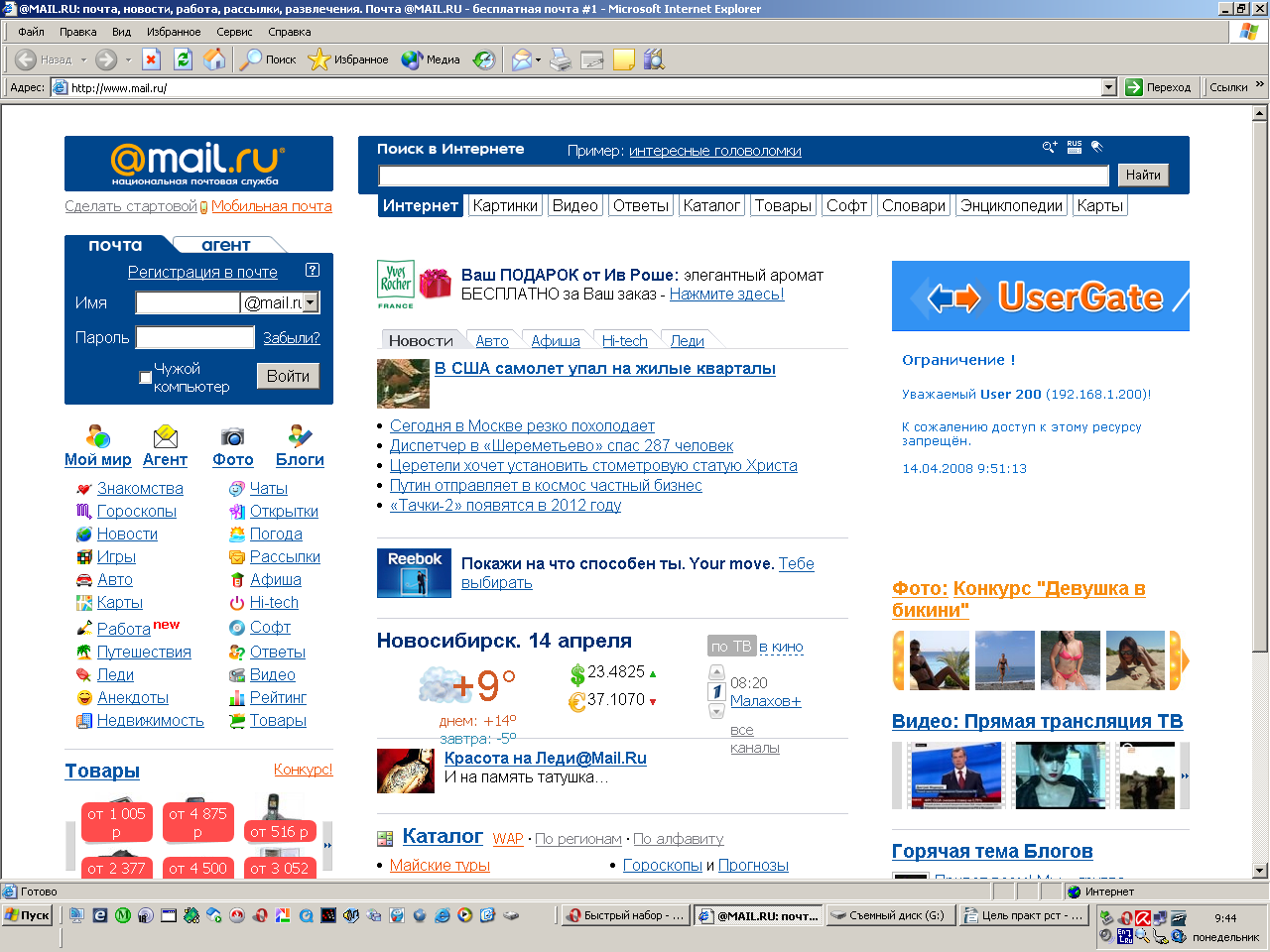
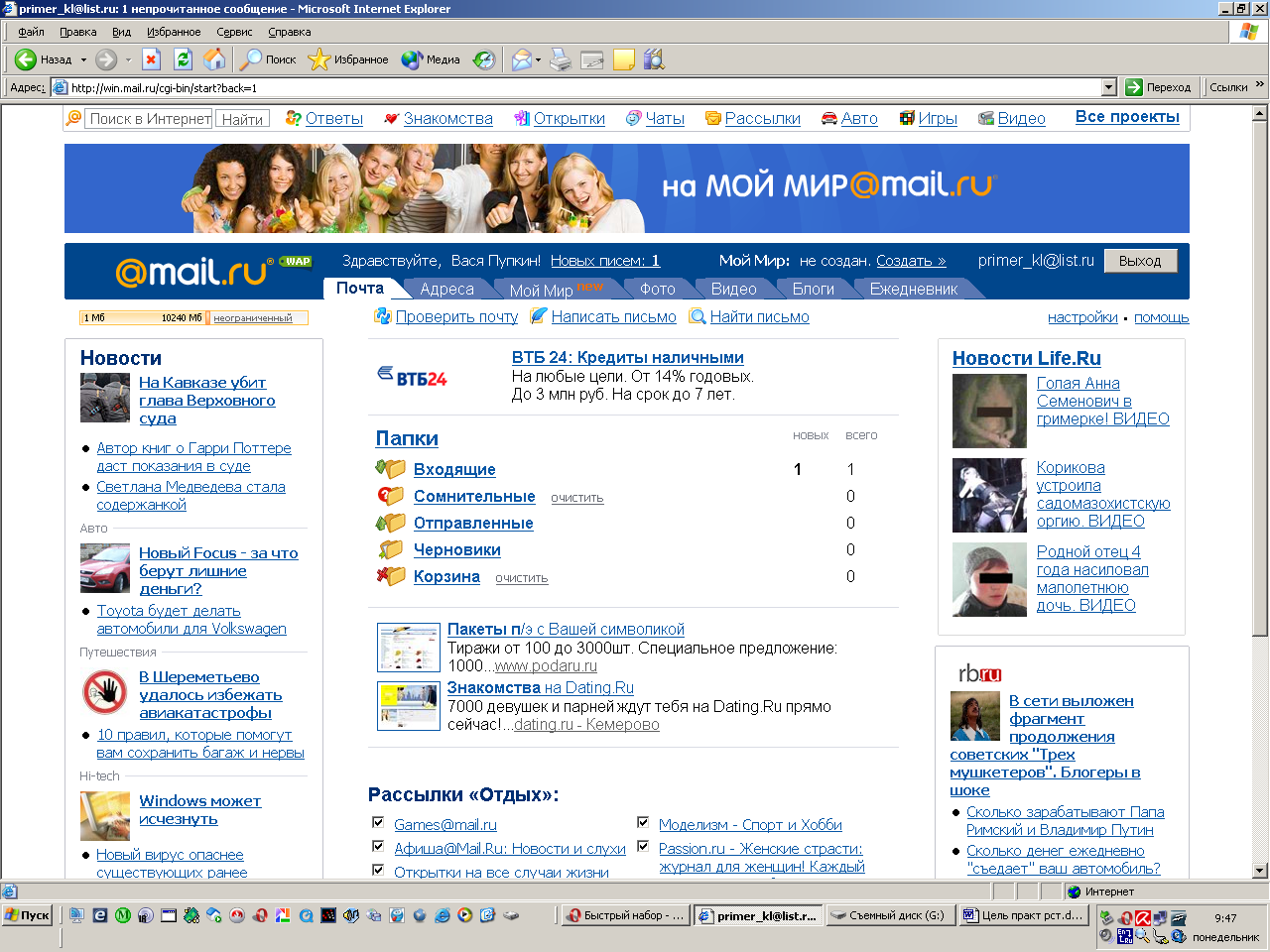
Рисунок 6.1 - Окно браузера Internet Explorer с загруженной главной Web-страницей Рисунок 6.2 - Окно браузера после регистрации
заполните регистрационную форму. Пароль определите самостоятельно;
по окончании регистрации нажмите кнопку Зарегистрировать почтовый ящик. Если регистрация прошла успешно, окно браузера примет вид, представленный на рис. 6.2
4. Прочтите почтовые сообщения, расположенные в папке «Входящие».
5. Удалите прочитанное письмо.
6. Создайте почтовое сообщение определенного содержания и отправьте его следующим образом:
щелкните по гиперссылке «Написать письмо»;
в открывшейся форме наберите приведенный ниже текст письма с внесенной личной информацией:
Здравствуй_________!
Сегодня «__»_________200__года мы изучаем основы работы в сети Интернет с электронной почтой. Я поздравляю тебя с этим событием и желаю дальнейших успехов!
С уважением,_____________;
в поле Кому укажите электронный адрес получателя письма. Им является наш сокурсник, рабочее место которого определяется в соответствии с табл. 6.1;
в поле Тема введите текст: «Первое электронное письмо»;
нажмите кнопку Отправить.
7. Закроите окно браузера.
Таблица 6.1 Определение адресата
Номер вашего рабочего места |
1 |
2 |
3 |
4 |
5 |
6 |
7 |
8 |
9 |
Номер рабочего места для отправки электронного письма |
5 |
6 |
7 |
8 |
9 |
1 |
2 |
3 |
4 |
Контрольные вопросы
Что такое сеть Интернет? Как она организована?
Как выполняется поиск информации в Интернете?
Для каких целей используется служба электронной почты в Интернете?
В чем состоит отличие службы E-mail от службы Web-mail?
Какие программы используются для отправки, создания и чтения электронных сообщений?
Из каких блоков складывается электронный адрес? Какие примеры можно привести?
Как в сети Интернет организована доставка и пересылка электронных писем?
Что такое сервер бесплатной электронной почты и для каких целей он используется?
